起点软件提供WPS Office 2013下载。WPS2013是一款非常实用的office办公软件,这款软件只需极小的运行内存就能帮助用户们快速实现最常用的文字、表格、演示等功能,还有多种办公辅助功能,让您文字、表格、演示办公更加方便快捷。
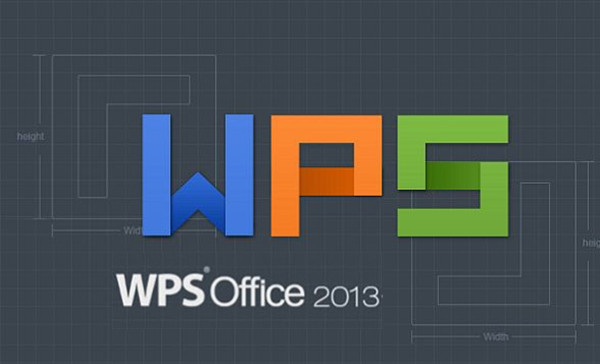
2、碎片化办公
3、强大圈子协同
4、多平台实现互联新定位
5、尊贵会员专享特权
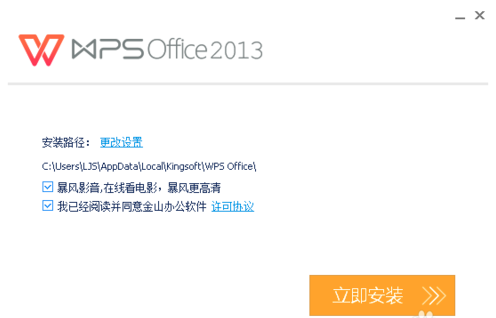
2、设置完毕后点击【立即安装】按钮,进入软件的安装界面,如下图所示。

3、安装完毕后自动退出安装界面,此时就可以在桌面上看到该软件的快捷方式。

1、选中要镜像的图片,单击图片即可,如下图所示:
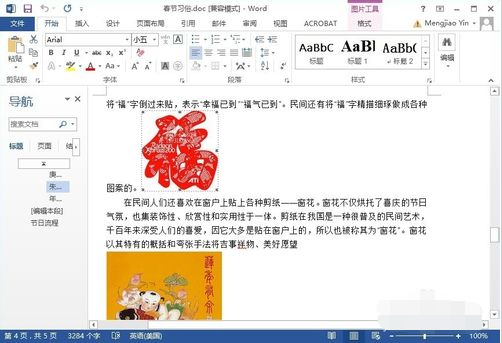
2、点击“图片格式工具——格式”,如下图所示:
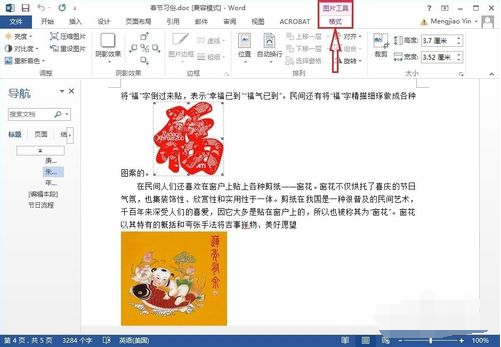
3、点击“旋转”,在下拉菜单中选择所需的旋转类型即可,如下图所示:
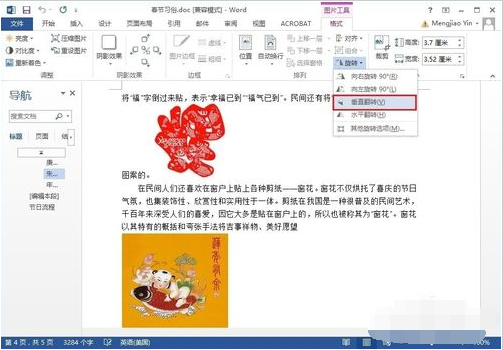
文字、表格、演示常用快捷键大全
WPS文字常用快捷键
创建新文档:Ctrl+N或者Alt+F+N(对应New)
打开文档:Ctrl+O或者Alt+F+O(对应Open)
关闭文档:Ctrl+W或者Alt+W+C
保存当前文档:Ctrl+S或者Alt+F+S(对应Save)
文档另存为:F12或者Alt+F+A(对应Save As)
打印文档:Ctrl+P或者Alt+F+P(对应Print)
查找文字、格式和特殊项:Ctrl+F
替换文字、特殊格式和特殊项:Ctrl+H
定位至页、节或者书签:Ctrl+G
打开或关闭标记修订功能:Ctrl+Shift+E
插入批注:Alt+I+M
切换到页面视图:Alt+V+L
切换到大纲视图:Alt+V+O或者Ctrl+Alt+O
提升样式和格式的级别:Ctrl+Alt+→
提升样式和格式的级别:Ctrl+Alt+←
将样式和格式恢复到“正文”级别:Cthrl+Shit+N
统计文档字数:Alt+T+W或者Cthrl+Shit+G
左移一个字符:←(Left,左箭头键)
右移一个字符:→(Right,右箭头键)
左移一个单词:Ctrl+←
右移一个单词:Ctrl+→
移至行首:Home
移至行尾:End
上移一行:↑(Up,上箭头键)
下移一行:↓(Down,下箭头键)
上移一段:Ctrl+↑
下移一段:Ctrl+↓
上移一屏(滚动):PageUp
下移一屏(滚动):PageDown
移至文档开头:Ctrl+Home
移至文档结尾:Ctrl+End
选定整篇文档:Ctrl+A
选定不连续文字:Ctrl+鼠标拖动
选定连续文字:鼠标拖动或者Shift+单击首尾处
选定到左侧的一个字符:Shift+←
选定到右侧的一个字符:Shift+→
选定到上一个单词开始:Ctrl+Shift+←
选定到下一个单词结尾:Ctrl+Shift+→
选定到行首:Shift+Home
选定到行尾:Shift+End
选定到上一行:Shift+↑
选定到下一行:Shift+↓
选定到段首:Ctrl+Shift+↑
选定到段尾:Ctrl+Shift+↓
选定到文档开始处:Ctrl+Shift+Home
选定到文档结尾处:Ctrl+Shift+End
激活菜单栏:Alt或者F10
选择选项:Alt+字母(选项后面的下划线字母)
取消命令并关闭选项卡或者对话框:Esc
执行默认按钮(一般为“确定”):Enter
切换至下一张选项卡:Ctrl+Tab
切换至上一张选项卡:Ctrl+Shift+Tab
移至下一选项或选项组:Tab
移至上一选项或选项组:Shift+Tab
执行所选按钮的指定操作:Space
选中列表时打开所选列表:Alt+↓
选中列表时关闭所选列表:Esc
复制格式:Ctrl+Shift+C
粘贴格式:Ctrl+Shift+V
切换字母大小写:Shift+F3
改变字号(打开“字体”下拉框):Ctrl+Shift+P
改变字符格式("格式"菜单中的"字体"命令):Ctrl+D
打开“样式和格式”:Ctrl+Shift+O
应用加粗格式:Ctrl+B
应用下划线格式:Ctrl+U
应用倾斜格式:Ctrl+I
增大字号:Ctrl+]或者Ctrl+Shift+>(句号)
减小字号:Ctrl+[或者Ctrl+Shift+<(逗号
应用下标格式(自动间距):Ctrl+=(等号)
应用上标格式(自动间距):Ctrl+Shift++(加号)
居中对齐:Ctrl+E
两端对齐:Ctrl+J
左对齐:Ctrl+L
右对齐:Ctrl+R
最小化WPS窗口:Alt+Space+N(Space为空格键)
最大化WPS窗口:Alt+Space+X或者Ctrl+F10
还原WPS窗口:Alt+Space+R
关闭WPS窗口:Alt+F4/Alt+Space+C或者Alt+F+X
切换标签(文档):Ctrl+Tab或者Ctrl+Shift+Tab
关闭标签(文档):Ctrl+W/Ctrl+F4或者Alt+W+C
并排比较两个文档:Alt+W+B
打开任务窗格:Ctrl+F1
打开在线素材:Ctrl+3
打开首页:Alt+V+E
打开帮助:F1或者Alt+H+H
WPS表格常用快捷键
帮助:F1
任务窗格:Ctrl+F1
新建空白文档:Ctrl+N
切换到活动工作表的上一个工作表:Ctrl+PageUp
切换到活动工作表的下一个工作表:Ctrl+PageDown
将光标移到单元格内容尾部:F2
键入同样的数据到多个单元格中:Ctrl+Enter
在单元格内的换行操作:Alt+Enter
进入编辑,重新编辑单元格内容:Back Space(退格键)
键入当前日期:Ctrl+;
键入当前时间:Ctrl+Shift+;
移动到当前数据区域的边缘:Ctrl+方向键
定位到活动单元格所在窗格的行首:Home
移动到工作表的开头位置:Ctrl+Home
移动到工作表的最后一个单元格位置,该单元格位于数据所占用的最右列的最下行中:Ctrl+End
改变当前所选单元格,取消原先所选:方向键
将当前选择区域扩展到相邻行列:Shift+方向
将选定区域扩展到与活动单元格在同一列或同一行的最后一个非空单元格:Ctrl+Shift+方向键
将选定区域扩展到行首:Shift+Home
将选定区域扩展到工作表的开始处:Ctrl+Shift+Home
将选定区域扩展到工作表上最后一个使用的单元格(右下角):Ctrl+Shift+End
选定整张工作表:Ctrl+A
选择一片区域:鼠标选择
选择多片区域:Ctrl+鼠标选择
选择从活动单元格到单击单元格之间的区域:Shift+鼠标点选
在选定区域中从左向右移动。 如果选定单列中的单元格,则向下移动:Tab
在选定区域中从右向左移动。 如果选定单列中的单元格,则向上移动:Shift+Tab
在选定区域中从上向下移动。 如果选定单列中的单元格,则向下移动:Enter
在选定区域中从下向上移动。 如果选定单列中的单元格,则向上移动:Shift+Enter
选中活动单元格的上一屏的单元格:PageUp
选中活动单元格的下一屏的单元格:PageDown
选中从活动单元格到上一屏相应单元格的区域:Shift+PageUp
选中从活动单元格到下一屏相应单元格的区域:Shift+PageDown
WPS演示常用快捷键
删除当前页:Alt + Delete
弹出对象属性设置对话框(若当前没选中对象,则弹出页面设置对话框):Alt + Enter
在当前页插入新页:Alt + Insert
全选(当前页对象):Ctrl + A
设置字体:Ctrl + Alt + F
设置显示比例:Ctrl + Alt + R
设置字体大小:Ctrl + Alt + S
文字加粗(或清除):Ctrl + B
删除当前页:Ctrl + Delete
进入版式对象编辑状态,或插入新页:Ctrl + Enter
查找:Ctrl + F
“关于…”对话框:Ctrl + F1
演示播放(从第一页开始):Ctrl + F5
替换:Ctrl + H
文字添加或清除斜体:Ctrl + I
复制:Ctrl + Insert
页面设置:Ctrl + L
新建演示稿:Ctrl + N
打开演示稿:Ctrl + O
文件存盘:Ctrl + S
文字添加或清除着重号:Ctrl + Shift + U
文字添加或清除下划线:Ctrl + U
文件打印:Ctrl + P
跳到最后一页(当没有对象处于文字编辑状态时):End
文件存盘:F2
从当前页开始播放:F5
打印预览:F8
文件打印:F9
跳到第一页(当没有对象处于文字编辑状态时):Home
跳到下一页:Page Down
跳到上一页:Page Up
剪切:Shift + Delete
粘贴:Shift + Insert
跳转到第X页演示页:<Number>+Enter
黑屏,或从黑屏返回演示播放:B
执行上一个动画或返回到上一演示页:Back Space
重新显示隐藏的鼠标指针和将指针改变成箭头:Ctrl +A
立即隐藏鼠标指针:Ctrl +H
显示绘图笔:Ctrl +P
擦除屏幕上的绘画:E
执行下一个动画或切换到下一演示页:Enter
退出演示播放:Esc或Ctrl + Back Space
执行下一个动画或切换到下一演示页:N
执行上一个动画或返回到上一演示页:P
执行上一个动画或返回到上一演示页:Page Up
执行下一个动画或切换到下一演示页:Page Down
停止或重新启动自动演示播放:S
显示右键菜单:Shift+F10
白屏,或从白屏返回演示播放:W
执行下一个动画或切换到下一演示页:空格键
执行上一个动画或返回到上一演示页:↑
执行下一个动画或切换到下一演示页:↓
执行下一个动画或切换到下一演示页:→
执行上一个动画或返回到上一演示页:←
上一级目录:Back Space
拷贝图片内容:Ctrl + C
刷新文件列表框:F5
缩小:-
放大:+
拷贝图片内容:Ctrl +C
(切换)显示:Ctrl +F或F11
下一幅图:Page Down
上一幅图:Page Up
WPS Office 2013表格基础应用方法
1、我们打开WPS Office 2013表格工具,跟excel不同,它的选项卡是全部展开的,我们可以直接看到选项卡下面的各种工具,方便我们就行操作。首先我们来看看“开始”选项卡,这里面有剪贴板,字体,对齐方法,数字以及编辑五个选项,每个选项下面还有很多小项。
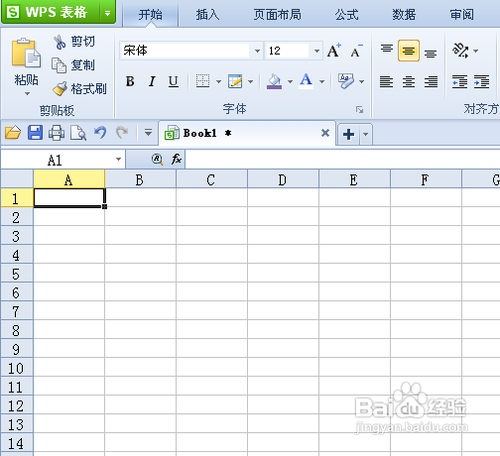
2、“开始”选项卡下面的所有工具都是我们经常使用的操作选项,例如字体颜色,字体大小,文字对齐,排版查找等等,我们只要能够熟练使用“开始”选项卡中的操作选项,我们日常操作WPS表格就没有任何的问题。
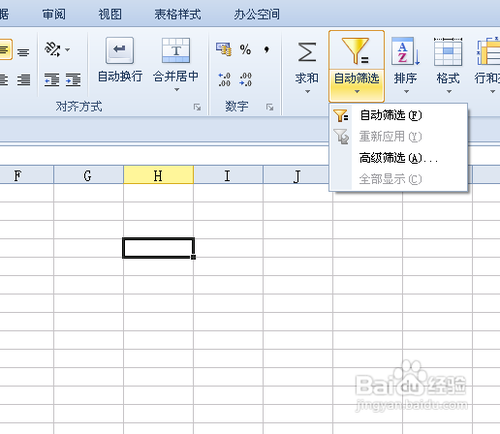
3、“开始”选项卡就介绍这么多了,下面我们看看“插入”选项卡。我们使用插入选项,一般都以插入“图表”居多,我们只需要点击图表然后选择我们需要插入的类型即可完成图表的插入操作,相比于excel,图表的类型还是多了一点,但是也没有多很多。
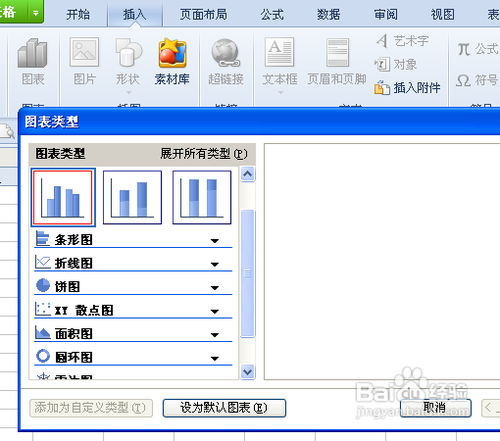
4、最使小编注意的就是素材库选项,它是excel所不具备的,我们点击素材库,这里会出现很多在线的素材供我们选择,我们只需要点击我们需要的素材进行插入即可,当然我们还可以把这些素材保存在我的素材中,方便我们日后使用。
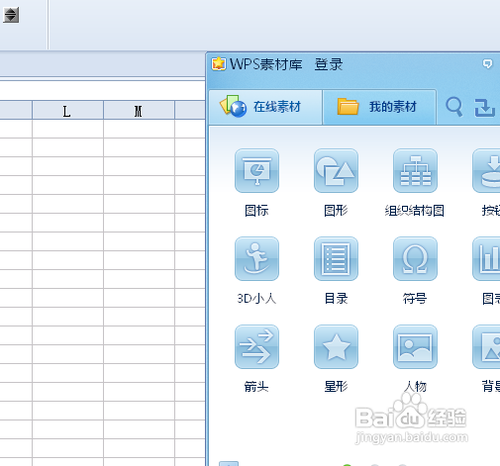
5、接着我们来看“公式”选项,相比于excel,这里的公式更多更全,而且把各种公式的种类已经分配好了,我们需要哪些公式,只需要点击对应的选项,然后在里面进行搜索即可,极大的节约了我们的时间。
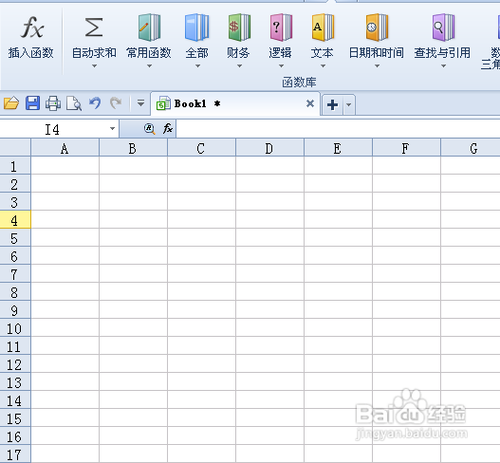
6、然后我们来看看“办公空间”,这里有一个功能小编想要重点的介绍,那就是自动备份功能,做报表最郁闷的事情莫过于报表没保存却关闭了,有了自动备份功能,就不需要担心了,它会在表格关闭时自动备份。
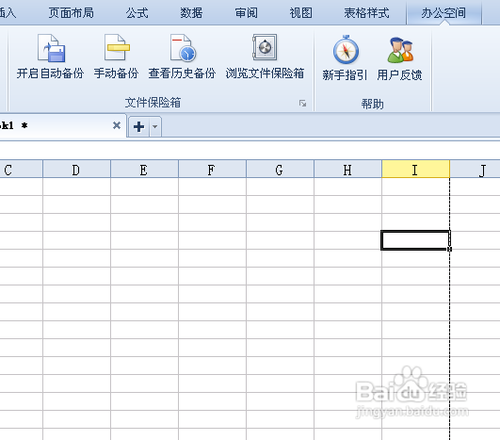
7、当然还有其他的很多选项没有介绍到,小编认为这不是我们经常使用的,所以就没有进行介绍,其实每个选项都有其存在的意义,只不过我们有的需要有的不需要罢了,如果有兴趣的朋友可以自己研究下,毕竟WPS还是有很多研究价值的。
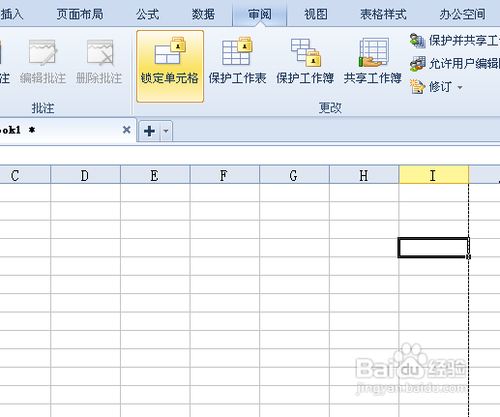
1、文件指向打开方式不对,图表显示不正常,可以重新指向文件打开方式为WPS。
2、对文件(word或excel,或ppt),右键--选择打开方式--浏览--浏览到wps应用程序位置(比如C:Program FilesWPSOffice2003--位置下对应的word.exe,excel.exe, 等)--点选每次都以选择的程序打开,确定。 这样文件图标就显示正常了。
3、wps软件损坏,重新安装wps。
4、查杀病毒,可能为病毒导致。
wps2013如何设置默认作者?
首先打开一个我自己经常用的wps文档,如图所示。
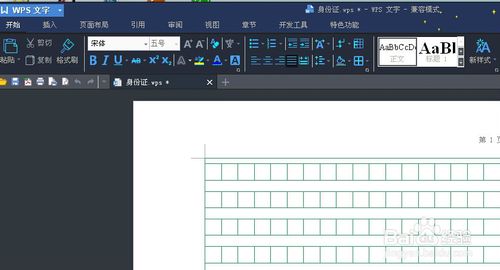
接下来,在左上角的wps的右侧的倒立小三角下面,点击开一个下拉菜单。
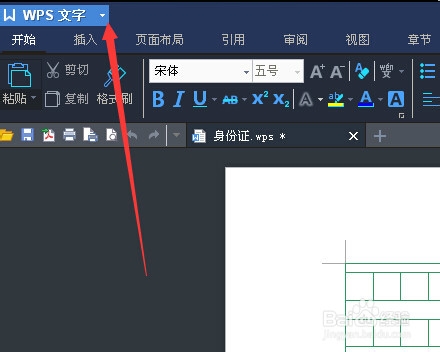
在出现的下拉菜单中,点击工具。
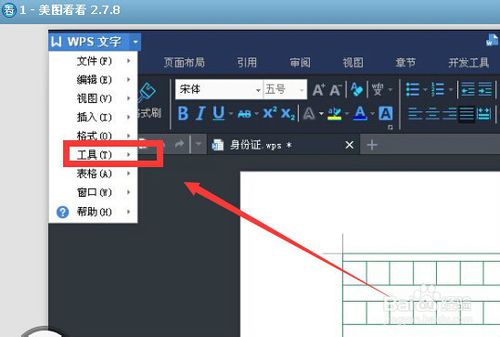
点击工具后,在右侧会出现一个下拉菜单,点击选项,如图所示。
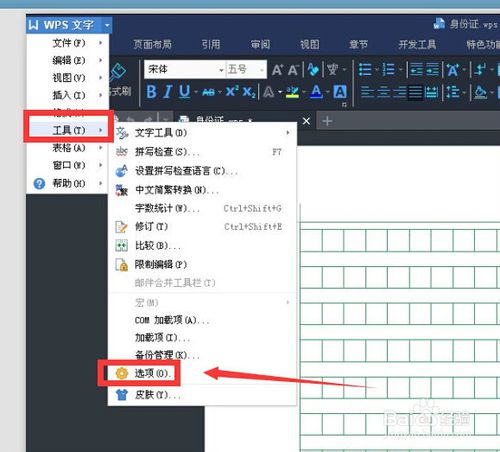
在选项下,点击用户信息。
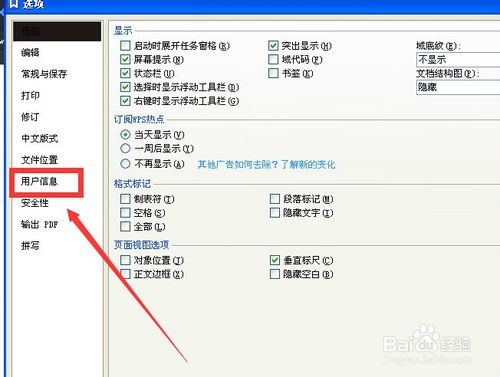
在用户信息的右侧输入自己的姓名或昵称后,点击右下角的确定即可。

wps表格2013如何启用宏?
当我们打开wps表格时,会看到【宏】是灰色的,即是默认不可用的
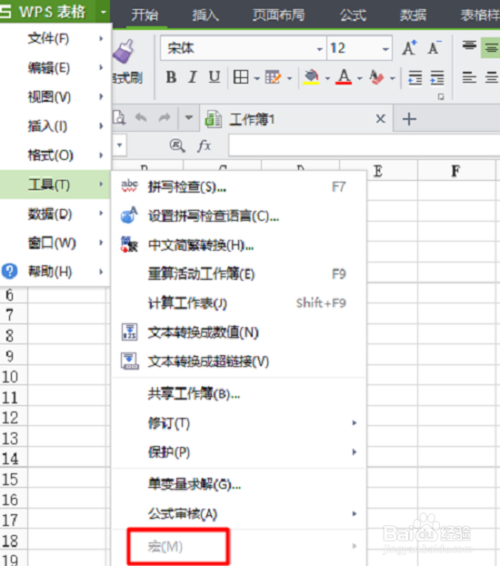
启用宏,需要“wps的vba模块”大家可以自行去网络搜索下载
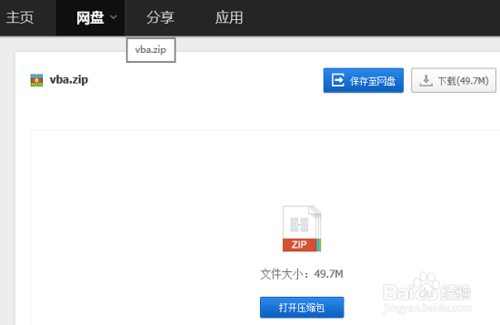
下载过程在此不再赘述,下载文件后要先进行解压
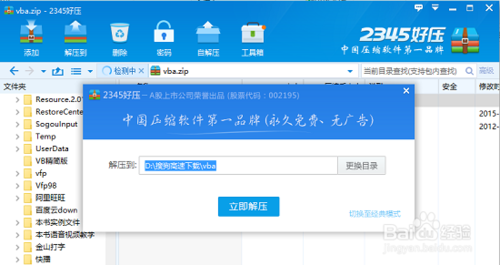
打开解压后的文件,找到最后的【vba6.msi】,双击它开始运行
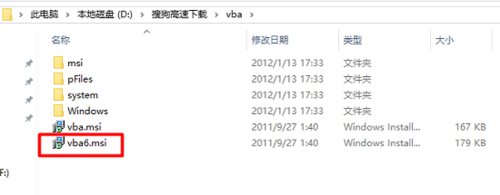
当运行完成后出现如下界面,点击【ok】即可
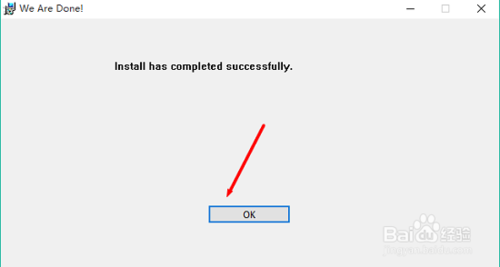
这时将wps表格关闭再打开,则可以发现【宏】变成黑色可用了
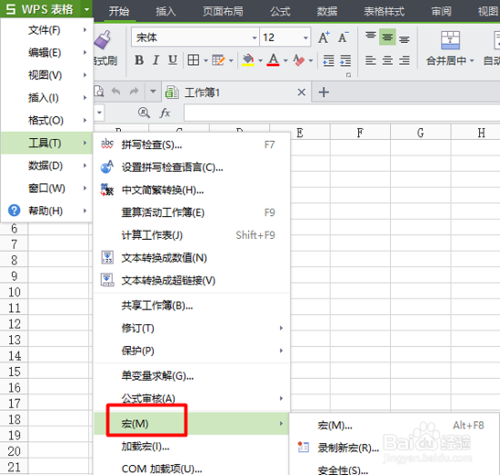
WPS Office 2013如何永远关闭弹出广告?
不管你是想支持正版免费国产软件还是迫于公司不给你们花钱买正版微软Office才选择WPS Office 2013的理由,想避免WPS2013广告弹窗的方法其实很简单,就是在WPS广告弹窗右上角的设置按钮里点击“以后不再弹出”。OK,这样 WPS2013以后再也不会有广告弹窗出现了!
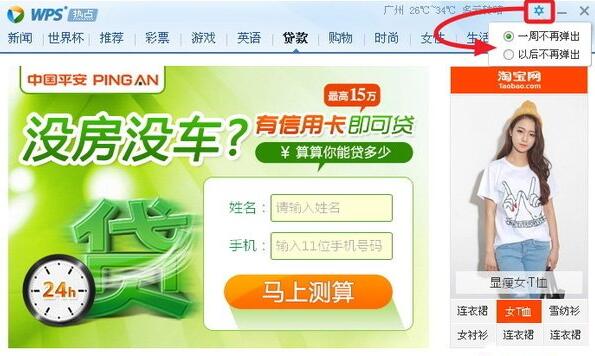
如何使用WPS Office 2013绘制树形图?
1、打开WPS演示-插入,点击组织结构图。如图:
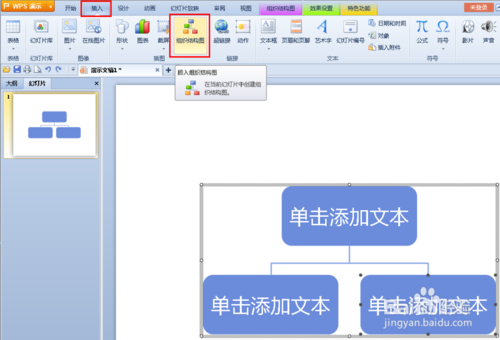
2、若提供素材不适合要删除,选中-右键-删除即可。如图:
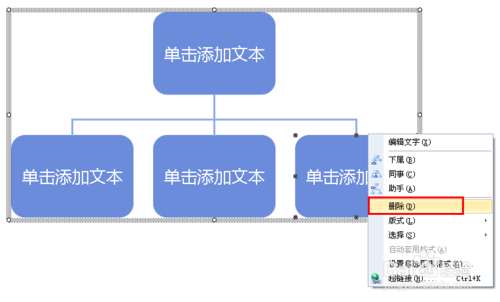
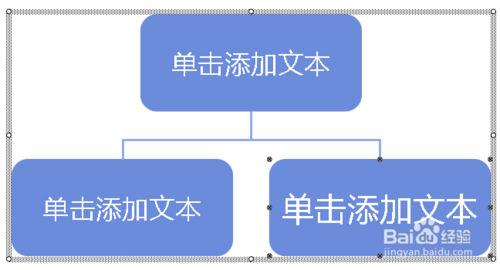
3、若要增加下属,选中-右键,点击下属(B)即可。如图:
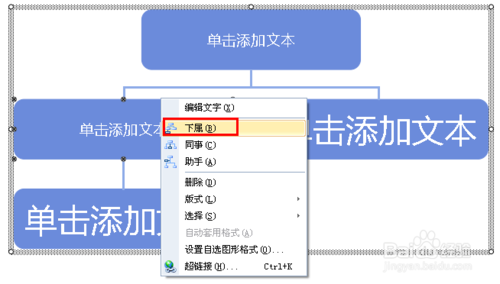
4、若要增加同事,选中-右键,点击同事(C)即可,所谓同事就是工作中同级别的人。如图:
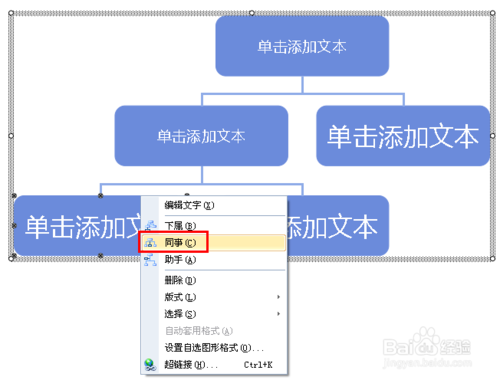
5、若要增加助手,选中-右键,点击助手(A)即可,所谓助手就是工作中领导身边的如助理之类的人。如图:
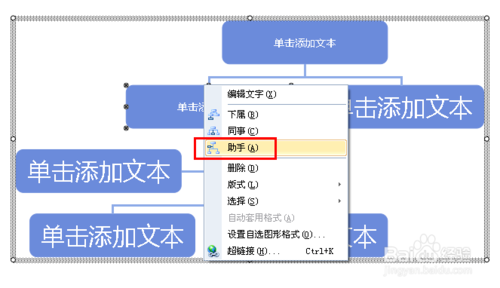
6、最后在相应文本框写上内容即可。如图:
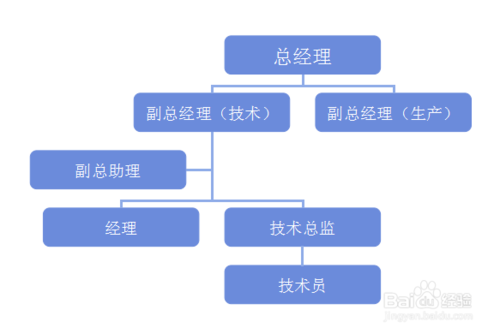
WPS Office 2013文字模块制作试卷模板怎么用?
1、新建一个word文档,单击“页面布局”-“页边距”,然后进行如下设置。设置纸张方向为横向。
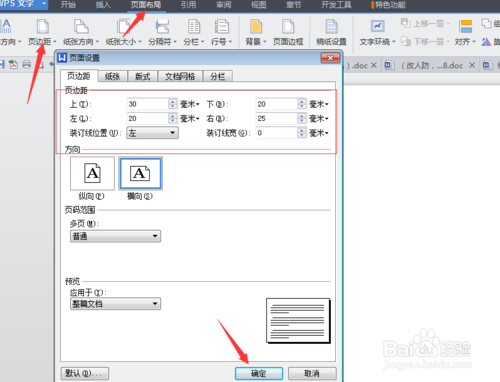
2、考试的纸张为B4纸,单击“页面布局”-“纸张大小”,假如里面有B4纸选择的话直接选择就好了,没有的话就自己定义纸张大小。B4纸的宽度为257mm,长度为364mm。按确定完成纸张大小的设置。
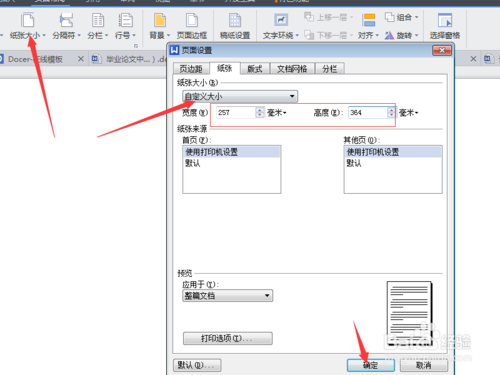
3、然后就是进行页眉和页脚的设置,单击“插入”-“页眉和页脚”。
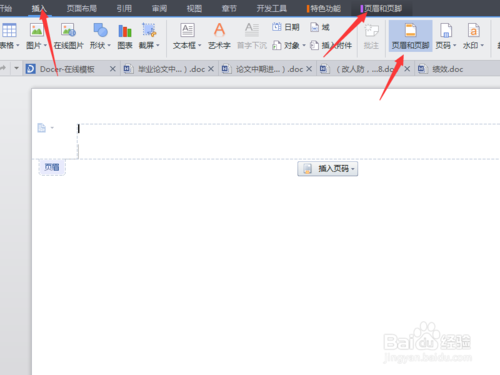
4、然后就是插入文本框,单击“插入”-“文本框”选择纵向文本框。输入装订线,学校,姓名等信息。
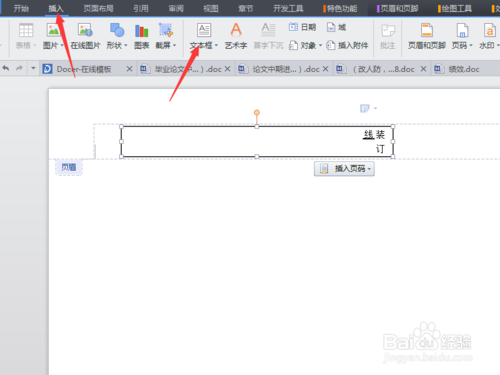
5、调整文本框里面的文字方向。选中文本框,单击“页面布局”-“文字方向”-在文字方向复选框里面单击最下面那种框的文字形式。单击“确定”。
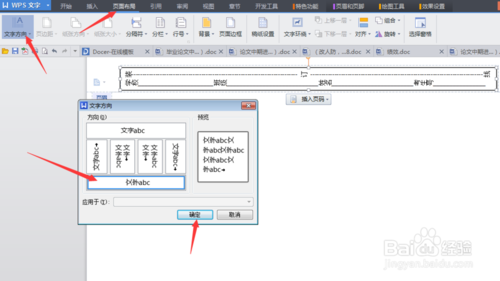
6、去除文本框的框线。选中文本框,单击鼠标右键,选中“设置对象格式”然后把颜色选中白色,即把文本框的框线隐藏起来。完成之后按“确定”。
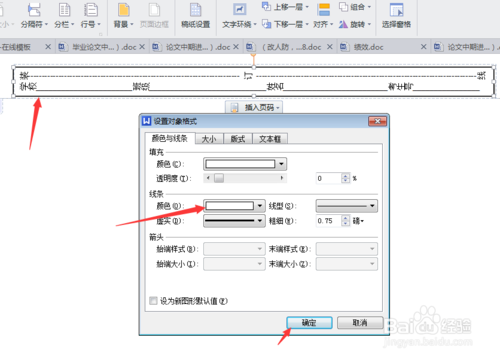
7、然后为试卷插入页码。单击“插入-"页码”位置选中页脚居中,在页码前输入”第"、“页”、“共n页”字样,可以自行进行编辑。
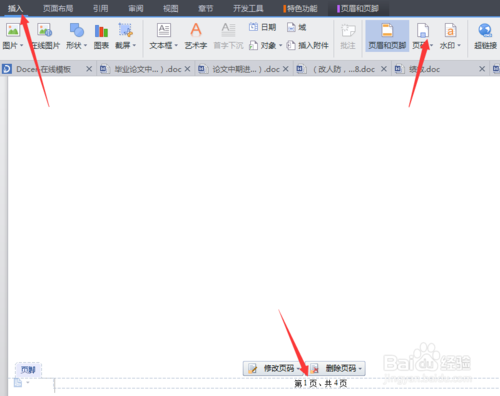
8、最后就可以按照word一般的排版方式给试卷出正文了。
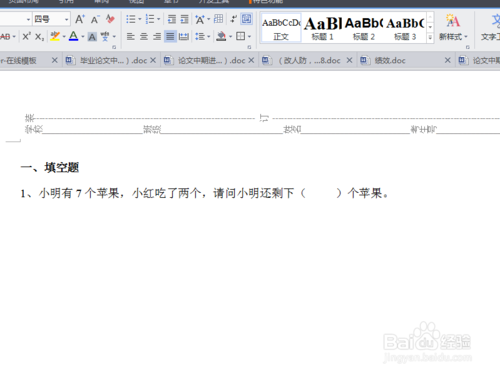
9、假如你想把它存为永久的模板,则只需要单击左上角“另存为”然后选择存储地址。这样就可以成为你的模板了。
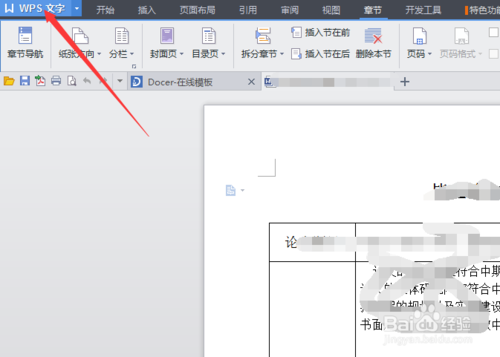
1.修复兼容模式下,图片工具选项卡缺失“图片转文字”功能入口的问题
WPS演示
1.修复右键菜单新建的PPTX文档,文档属性中作者显示错误的问题
2.修复点击鼠标右键的同时滚动鼠标滚轮,切换幻灯片导致的崩溃问题
WPS表格
1.修复饼图切换选择特定图表样式,切换行列后更改颜色导致的崩溃问题
2.修复ET转存excel2013制作的ooxml加密文档,导致文档密码存丢的问题
WPS公共
1.修复编辑文档保存时,临时文件被金山毒霸占用,无法保存的问题
2.修复同时点击图表快速按钮图表元素菜单下右边的小三角和键盘esc键,导致的程序崩溃问题
3. 修复小米登陆界面二维码无法显示的问题
4. 修复从qq拼音输入法切换到万能五笔输入法,输入内容导致的程序崩溃问题
5. 修复win10系统下,WPS安装后,配置工具中“关联pdf文件”选项无效的问题
6. 修复更改系统区域语言为非中文,打开文件对话框确认按钮显示乱码的问题
7. 浮动工具栏增加用户使用率较高的功能按钮。
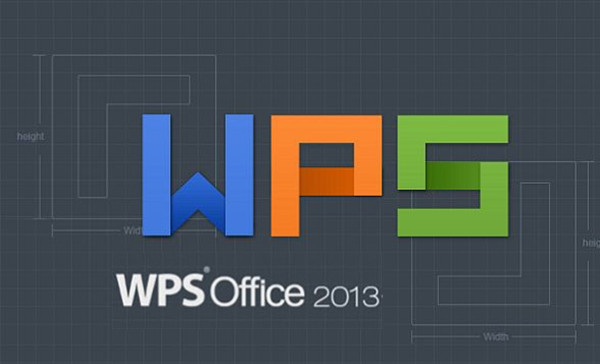
【软件特色】
1、更合理的功能布局2、碎片化办公
3、强大圈子协同
4、多平台实现互联新定位
5、尊贵会员专享特权
【安装步骤】
1、双击打开下载的.exe文件,进入软件安装界面,如下图所示。在点击【立即安装】之前,可以更改安装路径,也可以选择是否安装捆绑软件。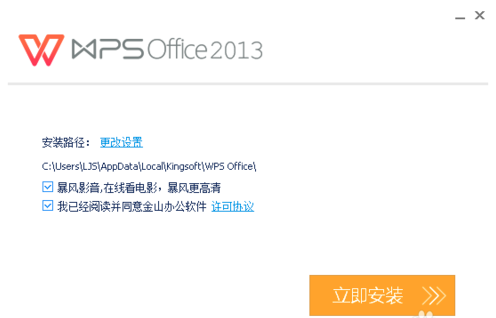
2、设置完毕后点击【立即安装】按钮,进入软件的安装界面,如下图所示。

3、安装完毕后自动退出安装界面,此时就可以在桌面上看到该软件的快捷方式。

【使用技巧】
图片镜像使用方法1、选中要镜像的图片,单击图片即可,如下图所示:
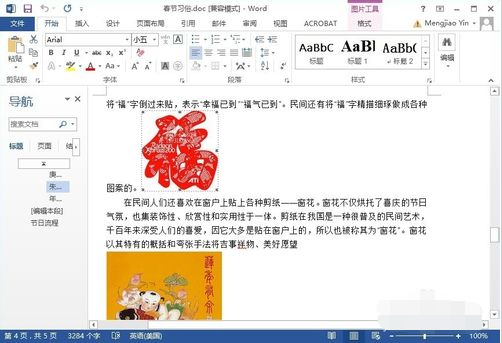
2、点击“图片格式工具——格式”,如下图所示:
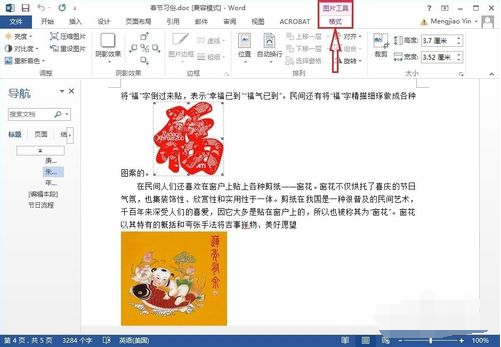
3、点击“旋转”,在下拉菜单中选择所需的旋转类型即可,如下图所示:
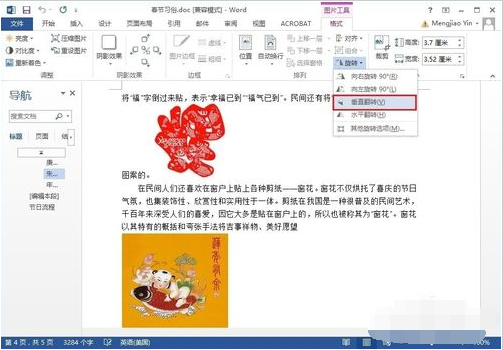
文字、表格、演示常用快捷键大全
WPS文字常用快捷键
创建新文档:Ctrl+N或者Alt+F+N(对应New)
打开文档:Ctrl+O或者Alt+F+O(对应Open)
关闭文档:Ctrl+W或者Alt+W+C
保存当前文档:Ctrl+S或者Alt+F+S(对应Save)
文档另存为:F12或者Alt+F+A(对应Save As)
打印文档:Ctrl+P或者Alt+F+P(对应Print)
查找文字、格式和特殊项:Ctrl+F
替换文字、特殊格式和特殊项:Ctrl+H
定位至页、节或者书签:Ctrl+G
打开或关闭标记修订功能:Ctrl+Shift+E
插入批注:Alt+I+M
切换到页面视图:Alt+V+L
切换到大纲视图:Alt+V+O或者Ctrl+Alt+O
提升样式和格式的级别:Ctrl+Alt+→
提升样式和格式的级别:Ctrl+Alt+←
将样式和格式恢复到“正文”级别:Cthrl+Shit+N
统计文档字数:Alt+T+W或者Cthrl+Shit+G
左移一个字符:←(Left,左箭头键)
右移一个字符:→(Right,右箭头键)
左移一个单词:Ctrl+←
右移一个单词:Ctrl+→
移至行首:Home
移至行尾:End
上移一行:↑(Up,上箭头键)
下移一行:↓(Down,下箭头键)
上移一段:Ctrl+↑
下移一段:Ctrl+↓
上移一屏(滚动):PageUp
下移一屏(滚动):PageDown
移至文档开头:Ctrl+Home
移至文档结尾:Ctrl+End
选定整篇文档:Ctrl+A
选定不连续文字:Ctrl+鼠标拖动
选定连续文字:鼠标拖动或者Shift+单击首尾处
选定到左侧的一个字符:Shift+←
选定到右侧的一个字符:Shift+→
选定到上一个单词开始:Ctrl+Shift+←
选定到下一个单词结尾:Ctrl+Shift+→
选定到行首:Shift+Home
选定到行尾:Shift+End
选定到上一行:Shift+↑
选定到下一行:Shift+↓
选定到段首:Ctrl+Shift+↑
选定到段尾:Ctrl+Shift+↓
选定到文档开始处:Ctrl+Shift+Home
选定到文档结尾处:Ctrl+Shift+End
激活菜单栏:Alt或者F10
选择选项:Alt+字母(选项后面的下划线字母)
取消命令并关闭选项卡或者对话框:Esc
执行默认按钮(一般为“确定”):Enter
切换至下一张选项卡:Ctrl+Tab
切换至上一张选项卡:Ctrl+Shift+Tab
移至下一选项或选项组:Tab
移至上一选项或选项组:Shift+Tab
执行所选按钮的指定操作:Space
选中列表时打开所选列表:Alt+↓
选中列表时关闭所选列表:Esc
复制格式:Ctrl+Shift+C
粘贴格式:Ctrl+Shift+V
切换字母大小写:Shift+F3
改变字号(打开“字体”下拉框):Ctrl+Shift+P
改变字符格式("格式"菜单中的"字体"命令):Ctrl+D
打开“样式和格式”:Ctrl+Shift+O
应用加粗格式:Ctrl+B
应用下划线格式:Ctrl+U
应用倾斜格式:Ctrl+I
增大字号:Ctrl+]或者Ctrl+Shift+>(句号)
减小字号:Ctrl+[或者Ctrl+Shift+<(逗号
应用下标格式(自动间距):Ctrl+=(等号)
应用上标格式(自动间距):Ctrl+Shift++(加号)
居中对齐:Ctrl+E
两端对齐:Ctrl+J
左对齐:Ctrl+L
右对齐:Ctrl+R
最小化WPS窗口:Alt+Space+N(Space为空格键)
最大化WPS窗口:Alt+Space+X或者Ctrl+F10
还原WPS窗口:Alt+Space+R
关闭WPS窗口:Alt+F4/Alt+Space+C或者Alt+F+X
切换标签(文档):Ctrl+Tab或者Ctrl+Shift+Tab
关闭标签(文档):Ctrl+W/Ctrl+F4或者Alt+W+C
并排比较两个文档:Alt+W+B
打开任务窗格:Ctrl+F1
打开在线素材:Ctrl+3
打开首页:Alt+V+E
打开帮助:F1或者Alt+H+H
WPS表格常用快捷键
帮助:F1
任务窗格:Ctrl+F1
新建空白文档:Ctrl+N
切换到活动工作表的上一个工作表:Ctrl+PageUp
切换到活动工作表的下一个工作表:Ctrl+PageDown
将光标移到单元格内容尾部:F2
键入同样的数据到多个单元格中:Ctrl+Enter
在单元格内的换行操作:Alt+Enter
进入编辑,重新编辑单元格内容:Back Space(退格键)
键入当前日期:Ctrl+;
键入当前时间:Ctrl+Shift+;
移动到当前数据区域的边缘:Ctrl+方向键
定位到活动单元格所在窗格的行首:Home
移动到工作表的开头位置:Ctrl+Home
移动到工作表的最后一个单元格位置,该单元格位于数据所占用的最右列的最下行中:Ctrl+End
改变当前所选单元格,取消原先所选:方向键
将当前选择区域扩展到相邻行列:Shift+方向
将选定区域扩展到与活动单元格在同一列或同一行的最后一个非空单元格:Ctrl+Shift+方向键
将选定区域扩展到行首:Shift+Home
将选定区域扩展到工作表的开始处:Ctrl+Shift+Home
将选定区域扩展到工作表上最后一个使用的单元格(右下角):Ctrl+Shift+End
选定整张工作表:Ctrl+A
选择一片区域:鼠标选择
选择多片区域:Ctrl+鼠标选择
选择从活动单元格到单击单元格之间的区域:Shift+鼠标点选
在选定区域中从左向右移动。 如果选定单列中的单元格,则向下移动:Tab
在选定区域中从右向左移动。 如果选定单列中的单元格,则向上移动:Shift+Tab
在选定区域中从上向下移动。 如果选定单列中的单元格,则向下移动:Enter
在选定区域中从下向上移动。 如果选定单列中的单元格,则向上移动:Shift+Enter
选中活动单元格的上一屏的单元格:PageUp
选中活动单元格的下一屏的单元格:PageDown
选中从活动单元格到上一屏相应单元格的区域:Shift+PageUp
选中从活动单元格到下一屏相应单元格的区域:Shift+PageDown
WPS演示常用快捷键
删除当前页:Alt + Delete
弹出对象属性设置对话框(若当前没选中对象,则弹出页面设置对话框):Alt + Enter
在当前页插入新页:Alt + Insert
全选(当前页对象):Ctrl + A
设置字体:Ctrl + Alt + F
设置显示比例:Ctrl + Alt + R
设置字体大小:Ctrl + Alt + S
文字加粗(或清除):Ctrl + B
删除当前页:Ctrl + Delete
进入版式对象编辑状态,或插入新页:Ctrl + Enter
查找:Ctrl + F
“关于…”对话框:Ctrl + F1
演示播放(从第一页开始):Ctrl + F5
替换:Ctrl + H
文字添加或清除斜体:Ctrl + I
复制:Ctrl + Insert
页面设置:Ctrl + L
新建演示稿:Ctrl + N
打开演示稿:Ctrl + O
文件存盘:Ctrl + S
文字添加或清除着重号:Ctrl + Shift + U
文字添加或清除下划线:Ctrl + U
文件打印:Ctrl + P
跳到最后一页(当没有对象处于文字编辑状态时):End
文件存盘:F2
从当前页开始播放:F5
打印预览:F8
文件打印:F9
跳到第一页(当没有对象处于文字编辑状态时):Home
跳到下一页:Page Down
跳到上一页:Page Up
剪切:Shift + Delete
粘贴:Shift + Insert
跳转到第X页演示页:<Number>+Enter
黑屏,或从黑屏返回演示播放:B
执行上一个动画或返回到上一演示页:Back Space
重新显示隐藏的鼠标指针和将指针改变成箭头:Ctrl +A
立即隐藏鼠标指针:Ctrl +H
显示绘图笔:Ctrl +P
擦除屏幕上的绘画:E
执行下一个动画或切换到下一演示页:Enter
退出演示播放:Esc或Ctrl + Back Space
执行下一个动画或切换到下一演示页:N
执行上一个动画或返回到上一演示页:P
执行上一个动画或返回到上一演示页:Page Up
执行下一个动画或切换到下一演示页:Page Down
停止或重新启动自动演示播放:S
显示右键菜单:Shift+F10
白屏,或从白屏返回演示播放:W
执行下一个动画或切换到下一演示页:空格键
执行上一个动画或返回到上一演示页:↑
执行下一个动画或切换到下一演示页:↓
执行下一个动画或切换到下一演示页:→
执行上一个动画或返回到上一演示页:←
上一级目录:Back Space
拷贝图片内容:Ctrl + C
刷新文件列表框:F5
缩小:-
放大:+
拷贝图片内容:Ctrl +C
(切换)显示:Ctrl +F或F11
下一幅图:Page Down
上一幅图:Page Up
WPS Office 2013表格基础应用方法
1、我们打开WPS Office 2013表格工具,跟excel不同,它的选项卡是全部展开的,我们可以直接看到选项卡下面的各种工具,方便我们就行操作。首先我们来看看“开始”选项卡,这里面有剪贴板,字体,对齐方法,数字以及编辑五个选项,每个选项下面还有很多小项。
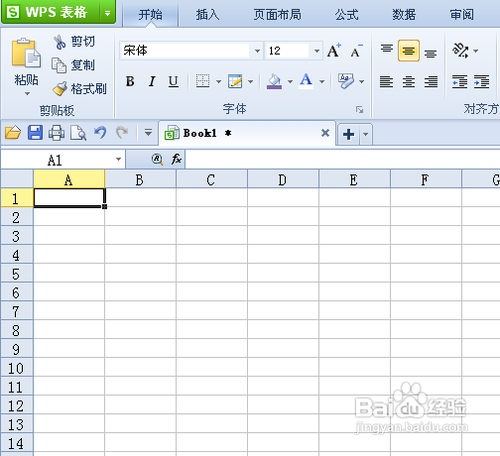
2、“开始”选项卡下面的所有工具都是我们经常使用的操作选项,例如字体颜色,字体大小,文字对齐,排版查找等等,我们只要能够熟练使用“开始”选项卡中的操作选项,我们日常操作WPS表格就没有任何的问题。
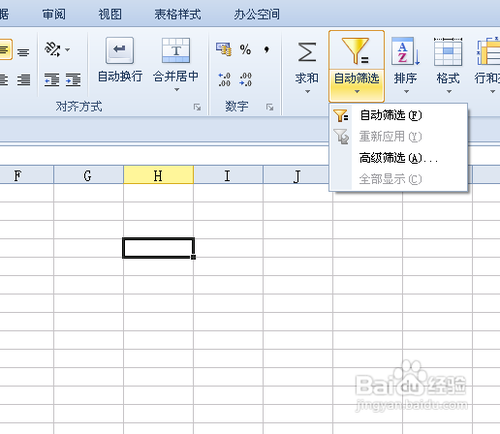
3、“开始”选项卡就介绍这么多了,下面我们看看“插入”选项卡。我们使用插入选项,一般都以插入“图表”居多,我们只需要点击图表然后选择我们需要插入的类型即可完成图表的插入操作,相比于excel,图表的类型还是多了一点,但是也没有多很多。
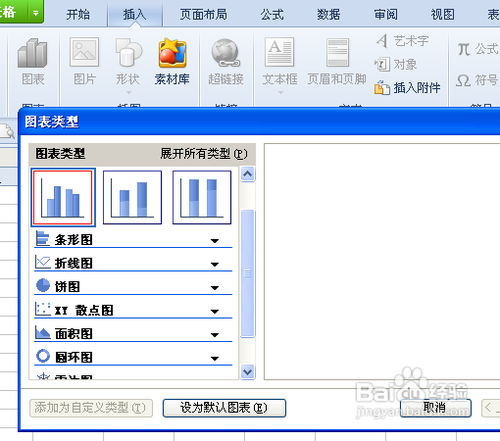
4、最使小编注意的就是素材库选项,它是excel所不具备的,我们点击素材库,这里会出现很多在线的素材供我们选择,我们只需要点击我们需要的素材进行插入即可,当然我们还可以把这些素材保存在我的素材中,方便我们日后使用。
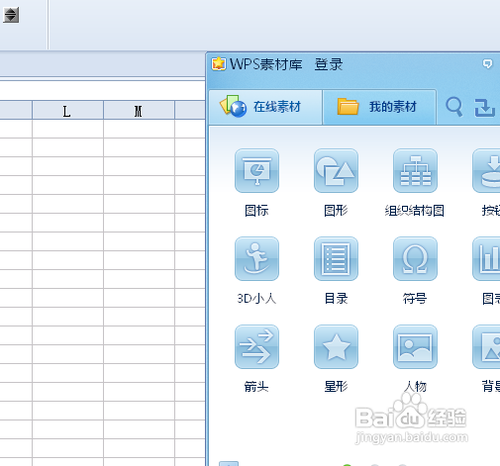
5、接着我们来看“公式”选项,相比于excel,这里的公式更多更全,而且把各种公式的种类已经分配好了,我们需要哪些公式,只需要点击对应的选项,然后在里面进行搜索即可,极大的节约了我们的时间。
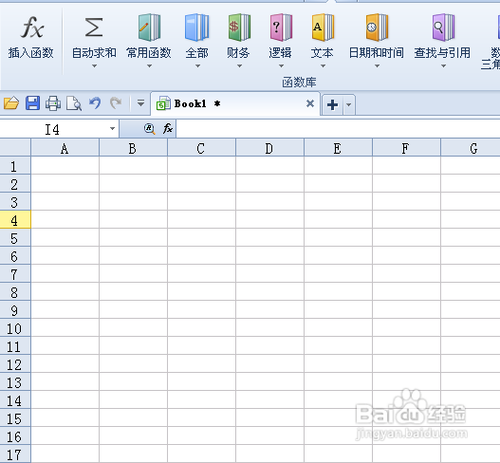
6、然后我们来看看“办公空间”,这里有一个功能小编想要重点的介绍,那就是自动备份功能,做报表最郁闷的事情莫过于报表没保存却关闭了,有了自动备份功能,就不需要担心了,它会在表格关闭时自动备份。
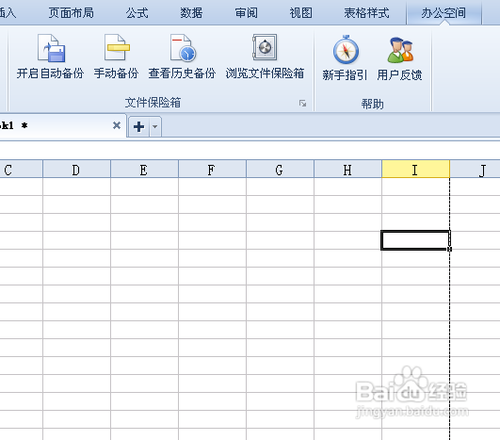
7、当然还有其他的很多选项没有介绍到,小编认为这不是我们经常使用的,所以就没有进行介绍,其实每个选项都有其存在的意义,只不过我们有的需要有的不需要罢了,如果有兴趣的朋友可以自己研究下,毕竟WPS还是有很多研究价值的。
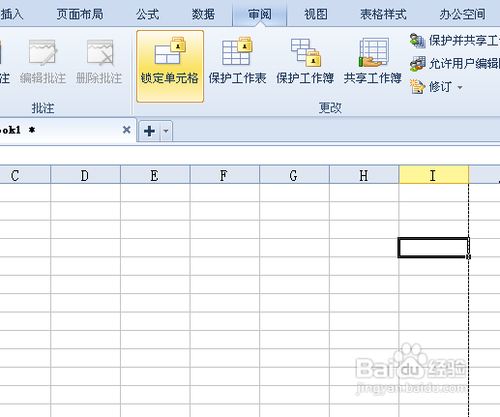
【常见问题】
问:office2013安装过一遍WPS后图标显示不正常怎么办?1、文件指向打开方式不对,图表显示不正常,可以重新指向文件打开方式为WPS。
2、对文件(word或excel,或ppt),右键--选择打开方式--浏览--浏览到wps应用程序位置(比如C:Program FilesWPSOffice2003--位置下对应的word.exe,excel.exe, 等)--点选每次都以选择的程序打开,确定。 这样文件图标就显示正常了。
3、wps软件损坏,重新安装wps。
4、查杀病毒,可能为病毒导致。
wps2013如何设置默认作者?
首先打开一个我自己经常用的wps文档,如图所示。
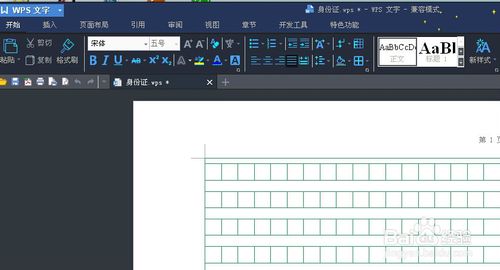
接下来,在左上角的wps的右侧的倒立小三角下面,点击开一个下拉菜单。
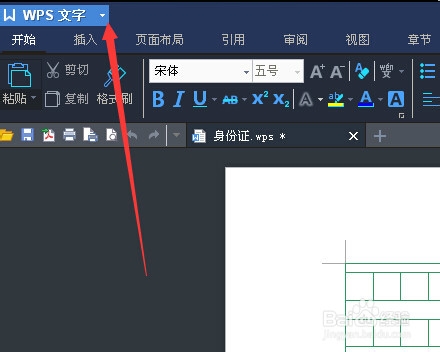
在出现的下拉菜单中,点击工具。
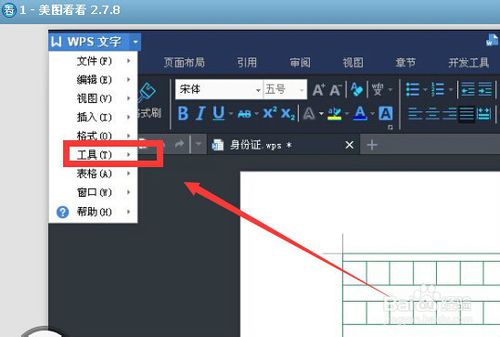
点击工具后,在右侧会出现一个下拉菜单,点击选项,如图所示。
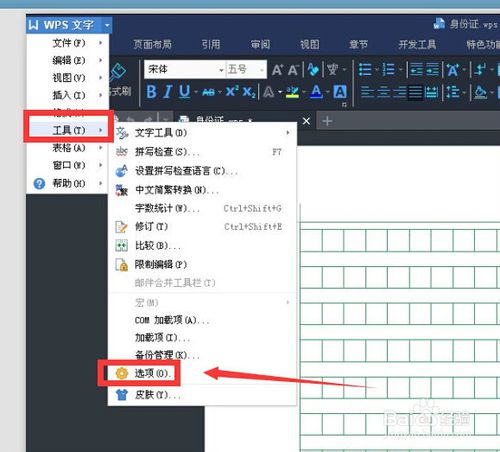
在选项下,点击用户信息。
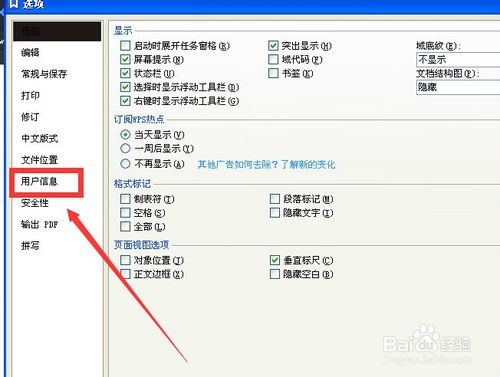
在用户信息的右侧输入自己的姓名或昵称后,点击右下角的确定即可。

wps表格2013如何启用宏?
当我们打开wps表格时,会看到【宏】是灰色的,即是默认不可用的
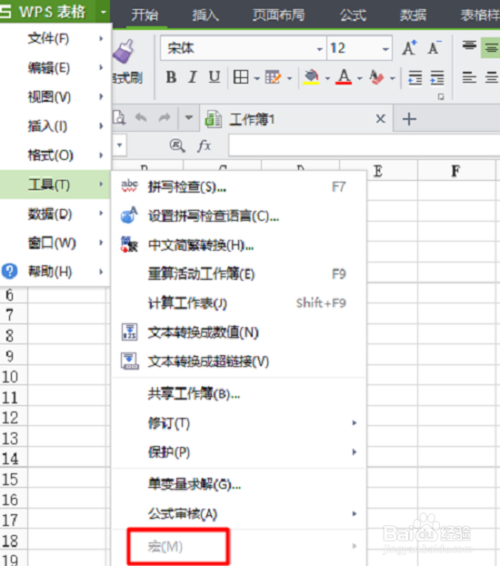
启用宏,需要“wps的vba模块”大家可以自行去网络搜索下载
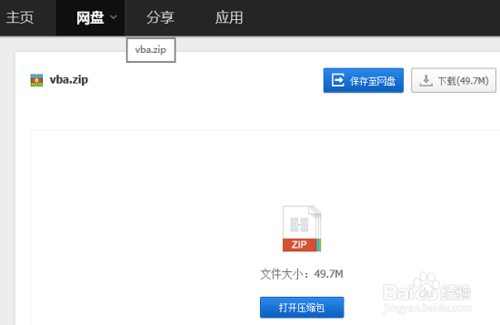
下载过程在此不再赘述,下载文件后要先进行解压
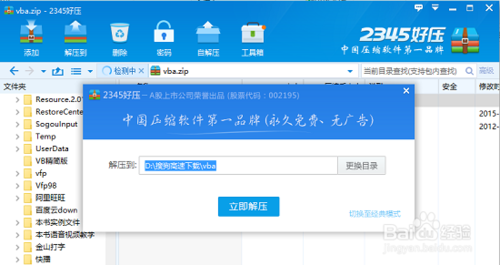
打开解压后的文件,找到最后的【vba6.msi】,双击它开始运行
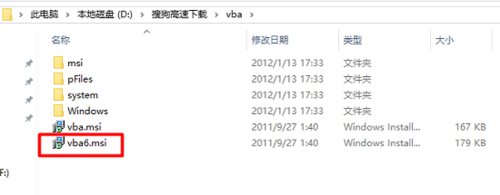
当运行完成后出现如下界面,点击【ok】即可
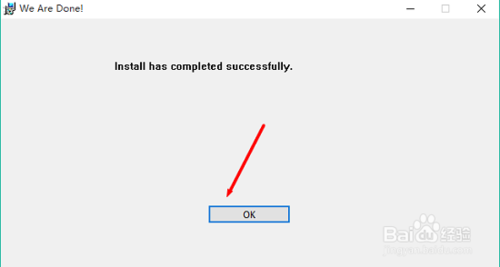
这时将wps表格关闭再打开,则可以发现【宏】变成黑色可用了
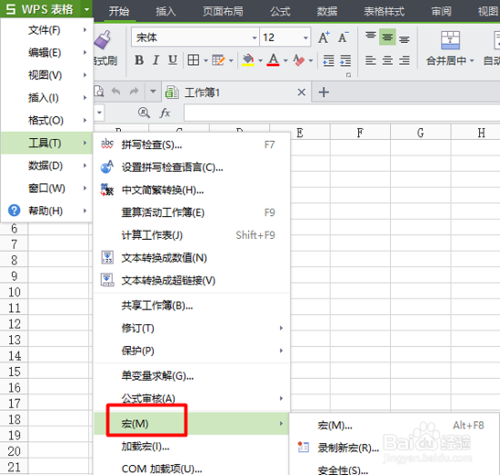
WPS Office 2013如何永远关闭弹出广告?
不管你是想支持正版免费国产软件还是迫于公司不给你们花钱买正版微软Office才选择WPS Office 2013的理由,想避免WPS2013广告弹窗的方法其实很简单,就是在WPS广告弹窗右上角的设置按钮里点击“以后不再弹出”。OK,这样 WPS2013以后再也不会有广告弹窗出现了!
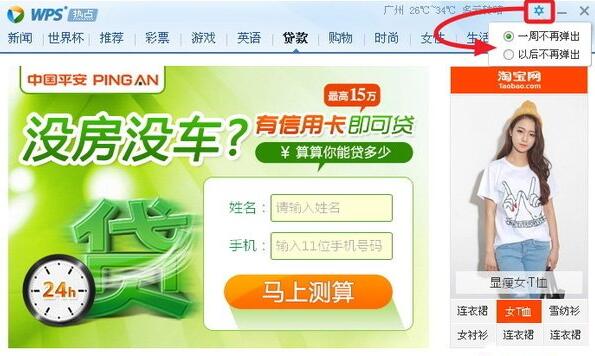
如何使用WPS Office 2013绘制树形图?
1、打开WPS演示-插入,点击组织结构图。如图:
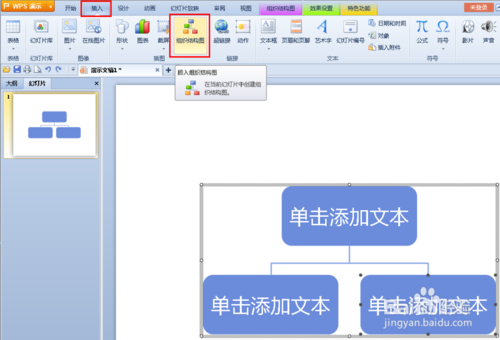
2、若提供素材不适合要删除,选中-右键-删除即可。如图:
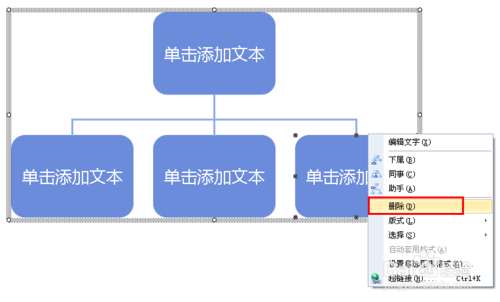
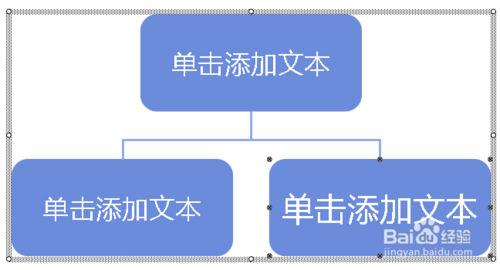
3、若要增加下属,选中-右键,点击下属(B)即可。如图:
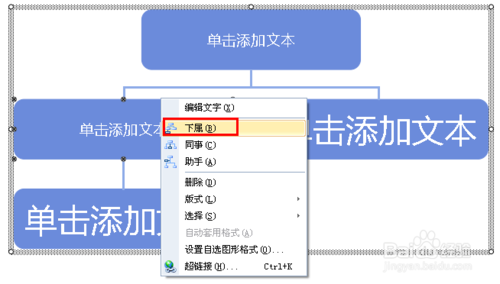
4、若要增加同事,选中-右键,点击同事(C)即可,所谓同事就是工作中同级别的人。如图:
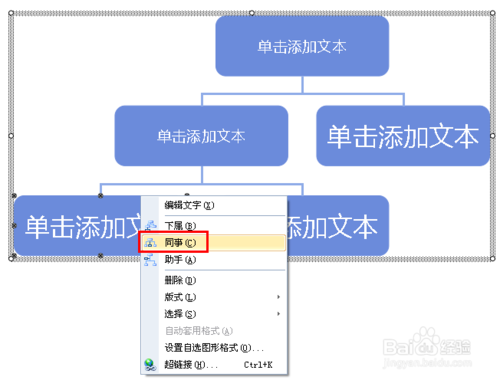
5、若要增加助手,选中-右键,点击助手(A)即可,所谓助手就是工作中领导身边的如助理之类的人。如图:
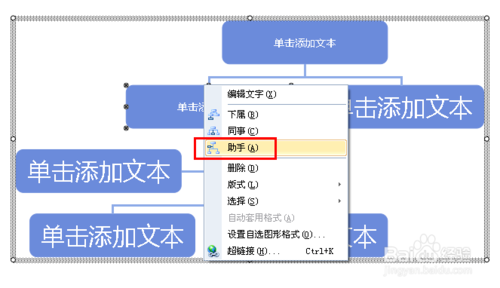
6、最后在相应文本框写上内容即可。如图:
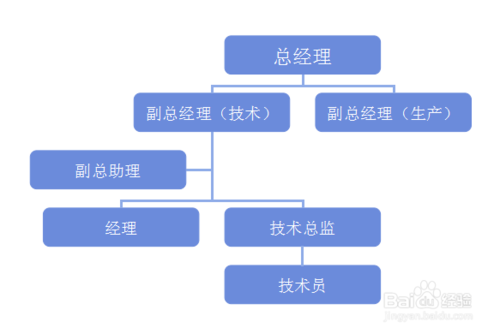
WPS Office 2013文字模块制作试卷模板怎么用?
1、新建一个word文档,单击“页面布局”-“页边距”,然后进行如下设置。设置纸张方向为横向。
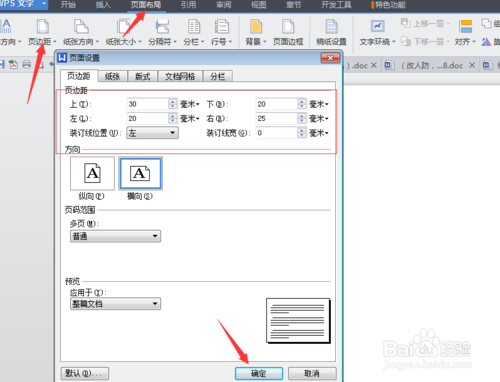
2、考试的纸张为B4纸,单击“页面布局”-“纸张大小”,假如里面有B4纸选择的话直接选择就好了,没有的话就自己定义纸张大小。B4纸的宽度为257mm,长度为364mm。按确定完成纸张大小的设置。
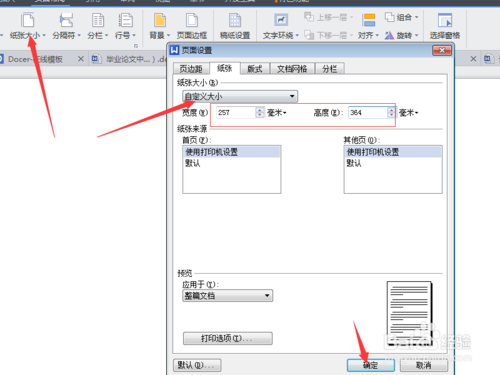
3、然后就是进行页眉和页脚的设置,单击“插入”-“页眉和页脚”。
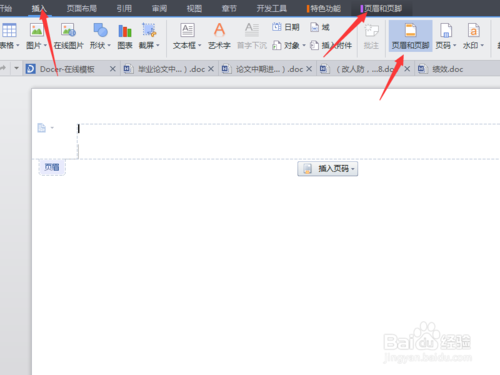
4、然后就是插入文本框,单击“插入”-“文本框”选择纵向文本框。输入装订线,学校,姓名等信息。
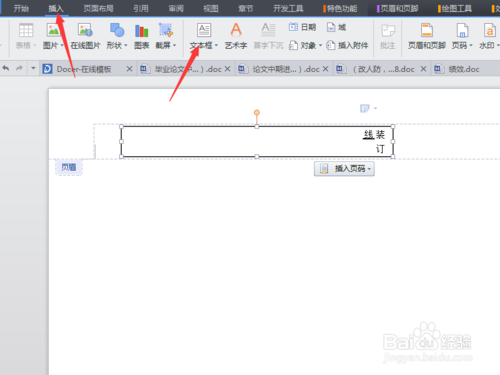
5、调整文本框里面的文字方向。选中文本框,单击“页面布局”-“文字方向”-在文字方向复选框里面单击最下面那种框的文字形式。单击“确定”。
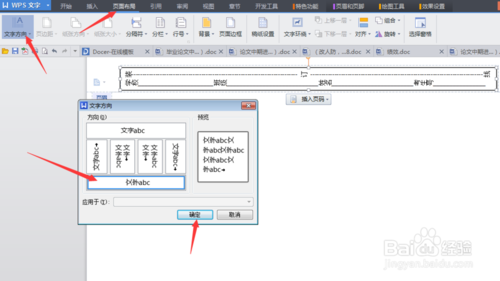
6、去除文本框的框线。选中文本框,单击鼠标右键,选中“设置对象格式”然后把颜色选中白色,即把文本框的框线隐藏起来。完成之后按“确定”。
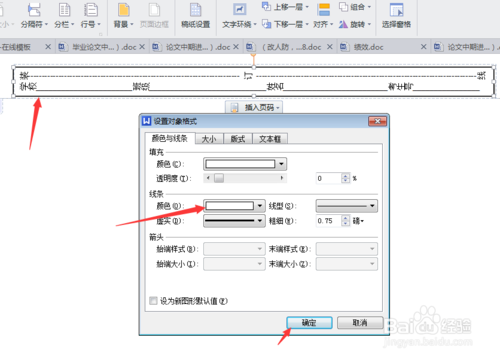
7、然后为试卷插入页码。单击“插入-"页码”位置选中页脚居中,在页码前输入”第"、“页”、“共n页”字样,可以自行进行编辑。
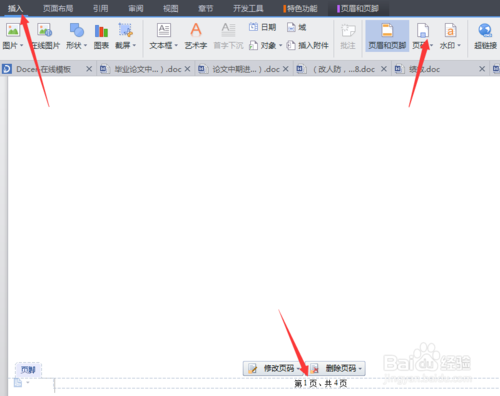
8、最后就可以按照word一般的排版方式给试卷出正文了。
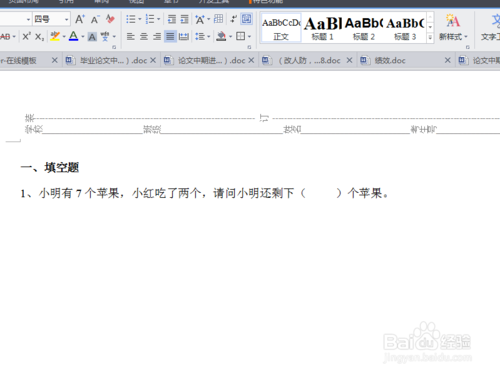
9、假如你想把它存为永久的模板,则只需要单击左上角“另存为”然后选择存储地址。这样就可以成为你的模板了。
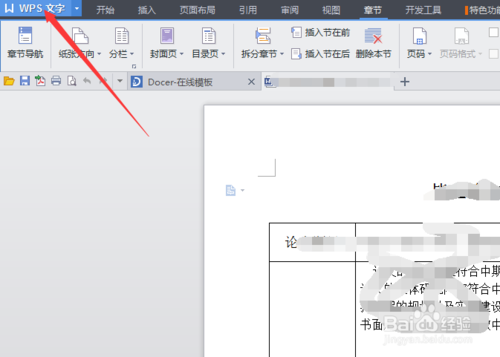
【更新日志】
WPS文字1.修复兼容模式下,图片工具选项卡缺失“图片转文字”功能入口的问题
WPS演示
1.修复右键菜单新建的PPTX文档,文档属性中作者显示错误的问题
2.修复点击鼠标右键的同时滚动鼠标滚轮,切换幻灯片导致的崩溃问题
WPS表格
1.修复饼图切换选择特定图表样式,切换行列后更改颜色导致的崩溃问题
2.修复ET转存excel2013制作的ooxml加密文档,导致文档密码存丢的问题
WPS公共
1.修复编辑文档保存时,临时文件被金山毒霸占用,无法保存的问题
2.修复同时点击图表快速按钮图表元素菜单下右边的小三角和键盘esc键,导致的程序崩溃问题
3. 修复小米登陆界面二维码无法显示的问题
4. 修复从qq拼音输入法切换到万能五笔输入法,输入内容导致的程序崩溃问题
5. 修复win10系统下,WPS安装后,配置工具中“关联pdf文件”选项无效的问题
6. 修复更改系统区域语言为非中文,打开文件对话框确认按钮显示乱码的问题
7. 浮动工具栏增加用户使用率较高的功能按钮。

